Wir möchten eine Email zu allen Kontakten versenden, die einer bestimmten Gruppe angehören, doch unglücklicherweise können wir unser Adressbuch nicht nach Gruppen sortieren, bzw. filtern, wenn wir die Email versuchen zu adressieren.
Um diese Einschränkung zu beheben, haben wir mit dem Gedanken gespielt eine Kontaktgruppe für eben jene Gruppe einzurichten. Aber wenn wir neue Mitglieder dieser Gruppe hinzufügen möchten, entsteht das selbe Problem.
Existiert ein einfacher Weg, eine Kontaktgruppe für eine bestimme Kategorie anzulegen, ohne dabei Mitglied für Mitglied einzeln der Gruppe hinzufügen zu müssen?
Es existieren zahlreiche Wege eine Email an eine Gruppe von Kontakten zu schicken, die zur selben Kategorie gehören. Einige dieser Möglichkeiten benötigen zu Beginn noch nicht einmal das Einrichten einer Gruppe, aber diese Möglichkeiten funktionieren nur, wenn Sie eine neue Email schreiben möchten; nicht aber, wenn sie auf eine Email antworten oder diese weiterleite möchten.
Glücklicherweise, mit dem kreativen Nutzen einiger anderer Outlook Eigenschaften, ist das Einrichten einer Kontaktgruppe für Kontakte der selben Kategorie in wenigen einfachen Schritten umsetzbar.
Gruppe nach Kategorie und Email Senden
Die einfachste Methode, um eine Email an alle Kontakte der selben Kategorie zu senden, ist über den Ordner ‘Kontakte‘, Listenansicht und ‘sortieren nach Kategorie‘.
Outlook 2010, Outlook 2013 und Outlook 2016
Die Anordnung der Kontakte nach Kategorie funktioniert über folgende Wege:
- Tab: Ansicht –> Ändere Ansicht Listeneintrag
- Tab: Ansicht –> Option Gruppe: Anordnug
Nun kann der Titel der Kategorie (für alle Kontakte eben dieser Kategorie) geändert, bzw. festgelegt werden, anschließend auf den Button ‘Email‘ der ‘Gesammelten Kontakte‘ in der Menüleiste klicken, um eine Email, adressiert an alle Kontakte innerhalb der Kategorie, zu schreiben.
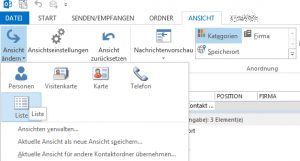
Bei der Veränderung der Kontaktansicht zur Listenansicht und deren Anordnung nach Kategorien, können alle Kontakte, die zur selben Kategorie gehören, ganz einfach ausgewählt werden. (Klicken für größere Ansicht)
Outlook 2007 und Vorgänger Versionen
Um das gleiche bei Outlook 2007 oder vorherigen Versionen zu erreichen:
Ansicht –> Aktuelle Ansicht –> Sortiere nach Kategorie
Wählte die Titelüberschrift der Kategorie und klicke auf den ‘Neue Nachricht zu Kontakten‘ Button in der Menüleiste oder wähle: Aktion –> Erstelle –> Neue Nachricht an Kontakte.
Anmerkung: Auf diese Weise kann eine neue Nachricht an jede Art von Auswahl von Kontakten geschickt werden und nicht nur an ausgewählte Kategoriegruppen. Diese Auswahl kann auch an einzelne ausgewählte Kontakte, Unternehmergruppen sowie ebenfalls nach Suchkriterien getroffen werden.
Erstelle eine Kontaktgruppe für eine Kategorie
Wie zuvor bereits erwähnt, die bisher genannten Methoden funktionieren nur, wenn man eine neue Email schreiben möchte und grundsätzlich scheint eine vorhandene Kontaktgruppe im Adressbuch praktischer zu sein, vor allem dann, wenn eine Nachricht lediglich weitergeleitet werden soll.
Es ist nicht möglich eine solche Gruppe für eine Kategorie in einem Schritt zu erstellen und der Prozess scheint nicht intuitiv zu gehen, ist aber dennoch einfach umzusetzen und benötigt lediglich wenige Sekunden; sofern man weiß, wie die Tricks funktionieren.
Erstelle eine neue Nachricht für die Kontaktkategorie wie beschrieben im ersten
– Abschnitt ‘Gruppe nach Kategorie‘
– Auswahl all jener Adressen für die neu erstellte Nachricht (STRG+A)
– Kopiere die Auswahl (STRG+C)
– Schließe die Nachricht OHNE Änderungen zu speichern, so dass man zum Kontaktordner in Outlook zurückgelangt
– Erstelle eine neue Kontaktgruppe (STRG + Shift + L)Auswahl: Füge Mitglied hinzu aus den Outlook Kontakten. In Outlook 2007 ist es der ‘Auswahl Mitglieder‘ Button
– Mit dem Mauszeiger ins Mitgliedsfeld und Auswahl einfügen (STRG + V)
– Drücke Okay
– Namensgebung der Kontaktgruppe
– Speichern und Schließen
Hinweis: Adressen der Empfängerliste einer Email können kopiert werden und dann im Mitgliederfeld der zu erstellenden Kontaktgruppe eingefügt werden.
Füge Kontakte der Gruppe hinzu mit VBA macro
Anstelle der bisher aufgezeigten Methoden zur Erstellung einer Kontaktgruppe für ausgewählte Kontakte, kann auch der weiter unten aufgeführte ‘AddContactstoDL‘ genutzt werden.
Abgesehen von der Funktion neue Mitglieder einer Gruppe hinzuzufügen, ermöglicht der ‘AddContactstoDL‘ auch ausgewählte Kontakte einer bereits bestehenden Kontaktgruppe per einfachem Mausklick hin zuzufügen:
Ansicht: Erstelle eine Kontaktgruppe mit den ausgewählten Kontakten
Mailverbindung für Kontaktkategorien
Wenn man eine personalisierte Email oder eine Email an alle Kontakte innerhalb einer Kategorie versenden möchte, so kann die Funktion ‘ Mail Merge ‘ genutzt werden. Ausführliche Informationen sind hier zu finden:
‘ Serienbrief-Filter basierend auf Kategorien ‘

